Coding_iOS客户端项目介绍
编译环境:Xcode-Version 8.0 (8A218a)
让项目跑起来先
项目里用到了 CocoaPods 和 Carthage,如果没有安装的话,需要先自行安装。
Clone 代码后,初次执行前,需要双击运行根目录下的bootstrap脚本。这个过程涉及到下载依赖,可能会有点久,需耐心等待。
Tip:由于用到了 submodule,所以必需要把 git 仓库 clone 到本地,而不是只点击‘下载’按钮下载 zip 文件!!!
| 精彩项目 | 任务管理 | 项目文档 | 代码托管 | 趣味冒泡 |
|---|---|---|---|---|
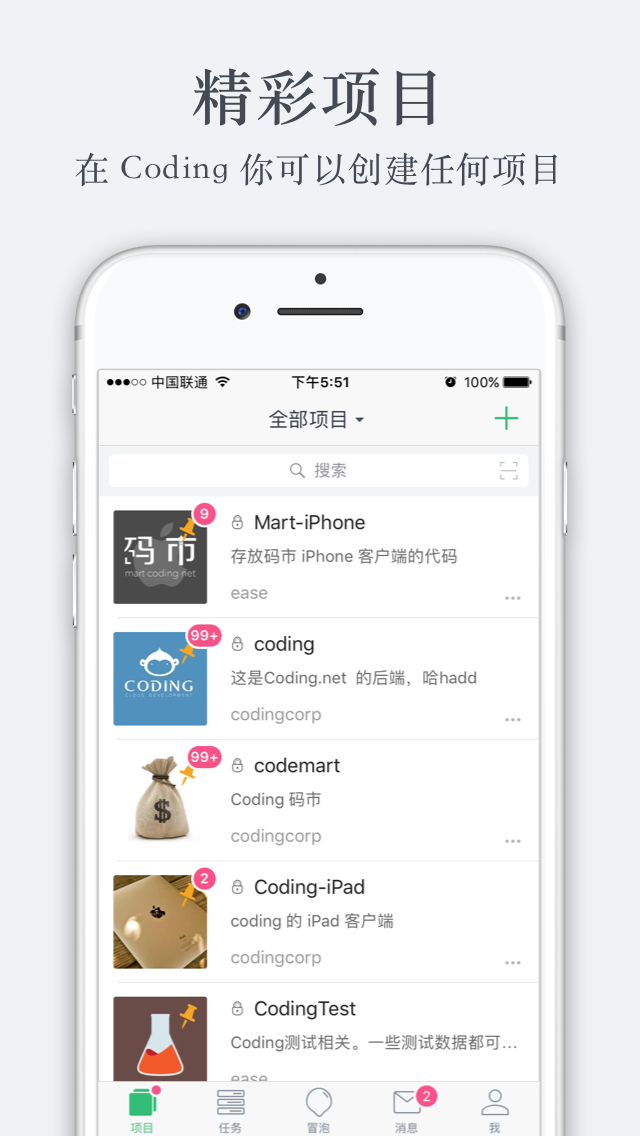 |
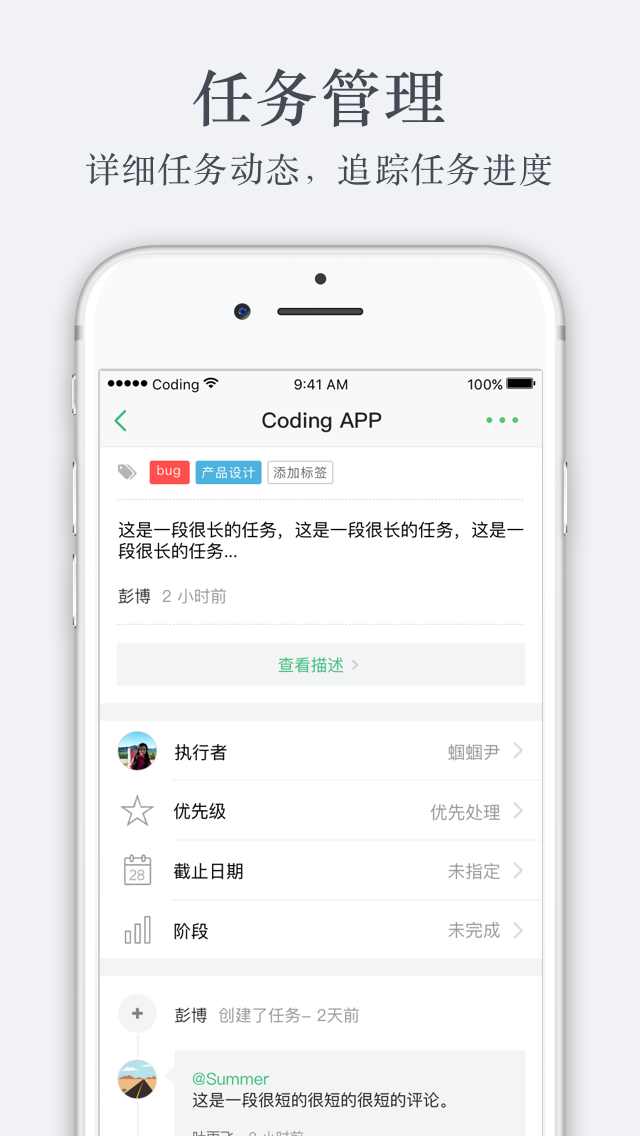 |
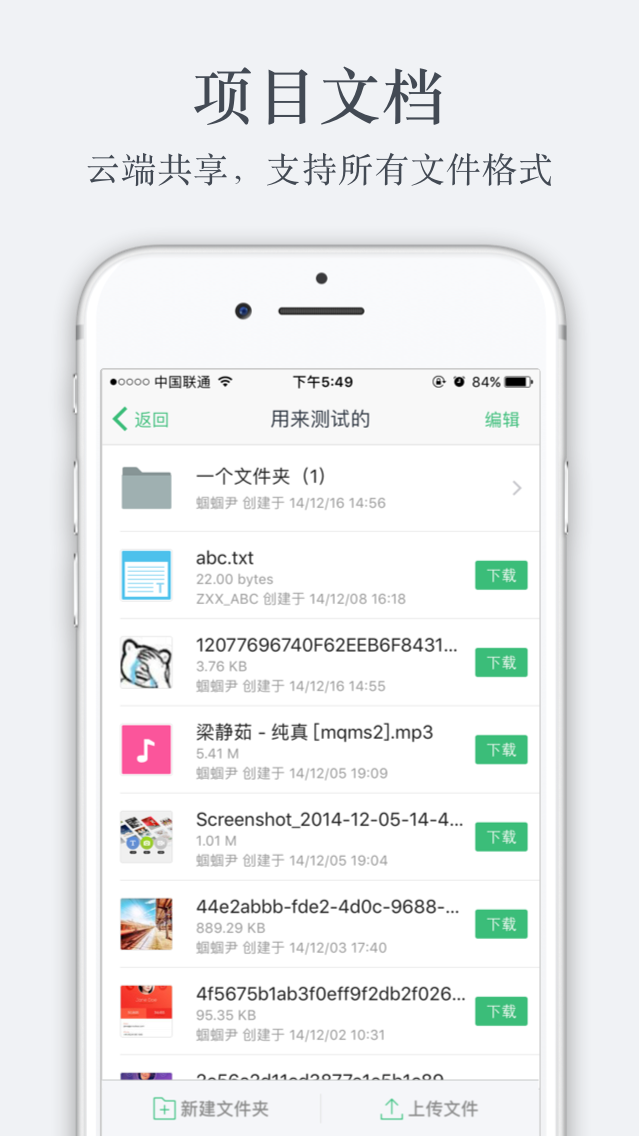 |
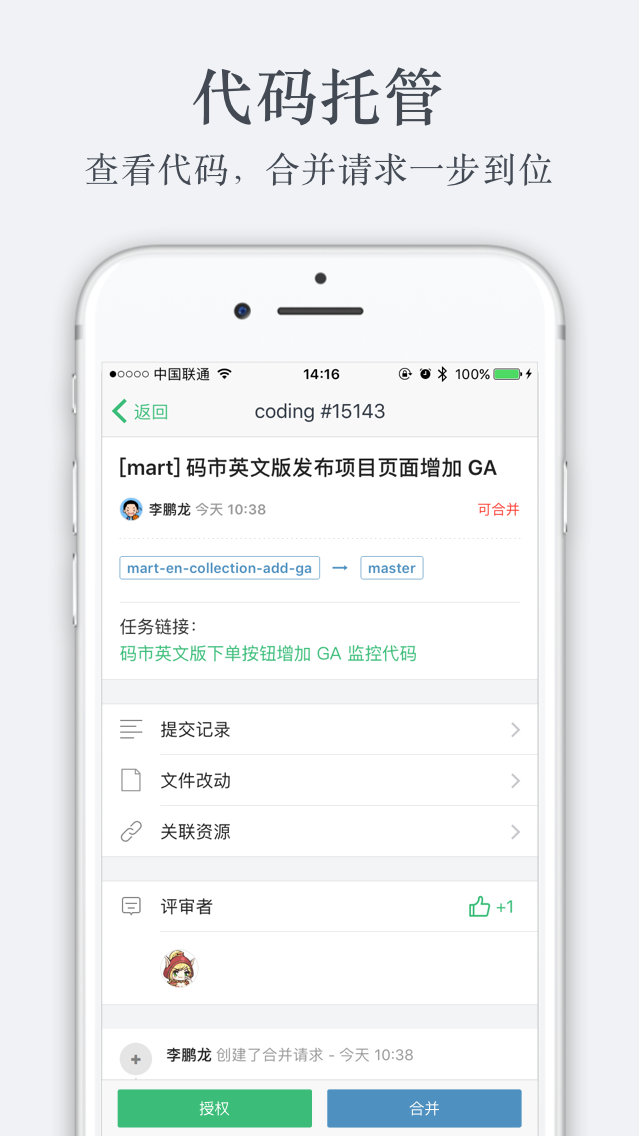 |
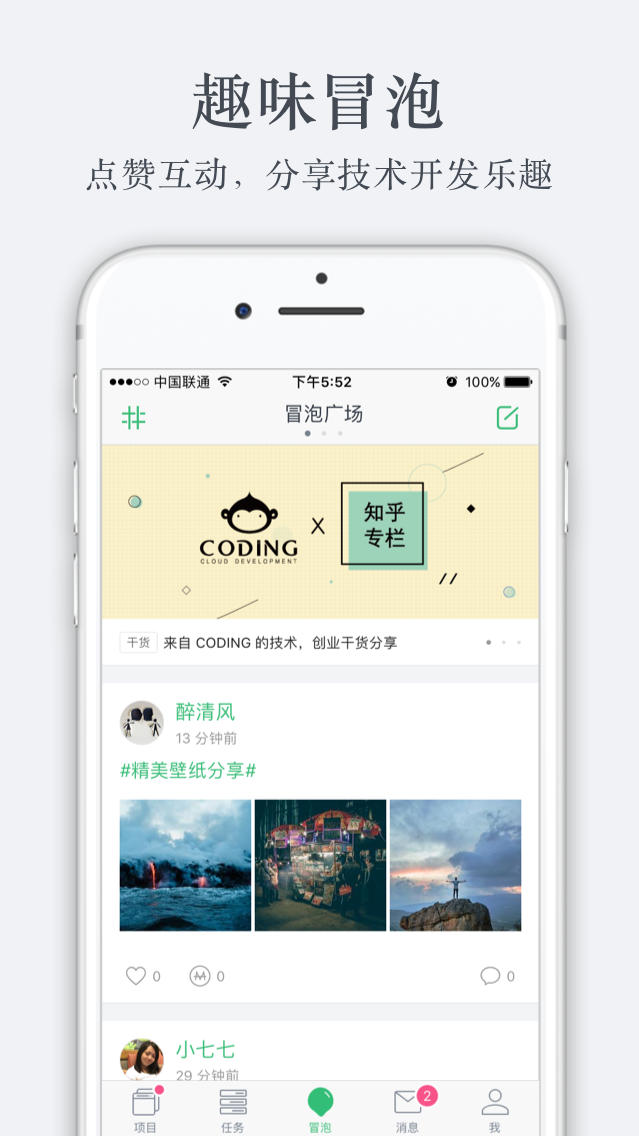 |
下面介绍一下文件的大概目录先:
.
├── Coding_iOS
│ ├── Models:数据类
│ ├── Views:视图类
│ │ ├── CCell:所有的 CollectionViewCell 都在这里
│ │ ├── Cell:所有的 TableViewCell 都在这里
│ │ └── XXX:ListView(项目、动态、任务、讨论、文档、代码)和 InputView(用于聊天和评论的输入框)
│ ├── Controllers:控制器,对应app中的各个页面
│ │ ├── Login:登录页面
│ │ ├── RootControllers:登录后的根页面
│ │ ├── MeSetting:设置信息页面
│ │ └── XXX:其它页面
│ ├── Images:app 中用到的所有的图片都在这里
│ ├── Resources:资源文件
│ ├── Util:一些常用控件和 Category、Manager 之类
│ │ ├── Common
│ │ ├── Manager
│ │ ├── OC_Category
│ │ └── ObjcRuntime
│ └── Vendor:用到的一些第三方类库,一般都有改动
│ ├── AFNetworking
│ ├── AGEmojiKeyboard
│ ├── ASProgressPopUpView
│ ├── ActionSheetPicker
│ ├── FontAwesome+iOS
│ ├── MJPhotoBrowser
│ ├── MLEmojiLabel
│ ├── NSDate+Helper
│ ├── NSStringEmojize
│ ├── PPiAwesomeButton
│ ├── QBImagePickerController
│ ├── RDVTabBarController
│ ├── SMPageControl
│ ├── SVPullToRefresh
│ ├── SWTableViewCell
│ ├── UMENG
│ ├── UMessage_Sdk_1.1.0
│ ├── XGPush
│ ├── XTSegmentControl
│ └── iCarousel
└── Pods:项目使用了 [CocoaPods](http://code4app.com/article/cocoapods-install-usage) 这个类库管理工具
再说下项目的启动流程:
在 AppDelegate 的启动方法中,先设置了一下 Appearance 的样式,然后根据用户的登录状态选择是去加载登录页面 LoginViewController,还是登录后的 RootTabViewController 页面。
RootTabViewController 继承自第三方库 RDVTabBarController。在 RootTabViewController 里面依次加载了 Project_RootViewController、MyTask_RootViewController、Tweet_RootViewController、Message_RootViewController、Me_RootViewController 五个 RootViewController,后续的页面跳转都是基于这几个 RootViewController 引过去的。
项目里面还有些需要注意的点
-
Coding_NetAPIManager:基本上 app 的所有请求接口都放在了这里。网络请求使用的是 AFNetworking 库,与服务器之间的数据交互格式用的都是 json(与 Coding 使用的 api 一致)。
-
关于推送:刚开始是用的 友盟推送,后来又改用了 腾讯信鸽,因为要兼顾旧版本 app 的推送,所以服务器是同时保留了两套推送。但是为了确保新版本的 app 不同时收到双份相同的推送消息,所以当前代码里还存留了友盟的 sdk,用于解除推送 token 与友盟 Alias 的绑定。
-
关于 ProjectViewController:这个就是进入到某个项目之后的页面,这里包含了项目的动态、任务、讨论、文档、代码、成员各类信息,而且每类信息里面还可能会有新的分类(如‘任务’里面还分有各个成员的任务);这个页面相当的臃肿,我对它们做了拆分,都放在视图类 Views 目录下面。 首先是把数据列表独立成了对应的 XXXListView(如 ProjectTaskListView);然后如果需要标签切换的话,会再新建一个 XXXsView(如:ProjectTasksView),在这个视图中,上面会放一个切换栏 XTSegmentControl 显示各个标签,下面放一个 iCarousel 可以滑动显示各个标签的内容;最后这些视图都会存储在 ProjectViewController 的 projectContentDict 变量里面,根据顶部导航栏选择的类别,去显示或隐藏对应的视图。
-
关于 UIMessageInputView:这个是私信聊天的输入框。因为这个输入框好多地方都有用到(冒泡、任务、讨论的评论还有私信),所以这个输入框就写成了一个相对独立的控件,并且直接显示在了 keyWindow 里面而不是某个视图里。这里的表情键盘用的是 AGEmojiKeyboard 改写了一下。
-
关于 Emoji:这个,Coding 站点的 emoji 都是用的图片,而且服务器是不接受大部分 emoji 字符的,所以刚开始的时候 app 一直不能处理 emoji 表情;又因为没有 emoji 图片名和 emoji code 码的对应关系表,所以拖了很久都没能做好转换。直到在 github 上面找到了 NSStringEmojize 这个项目;试了一下,虽然也不能全部解析,但是大部分表情都能正确显示了,不能更感谢。
-
关于如何正确显示冒泡的内容:api 返回的数据里面,冒泡内容都是 html 格式,需要做一下预处理;其实私信、讨论里面的内容也是 html。解析 html 的类名是 HtmlMediaItem,它是先用 hpple 对 html 进行了解析,然后把对应的 media 元素和对应的位置做一个存储,显示的时候便可以根据需要来显示了。
最后说下 CocoaPods 里面用到的第三方类库
- SDWebImage:图片加载
- TTTAttributedLabel:富文本的 label,可点击链接
- RegexKitLite:正则表达式
- hpple:html 解析
- MBProgressHUD:hud 提示框
- ODRefreshControl:下拉刷新
- TPKeyboardAvoiding:有文字输入时,能根据键盘是否弹出来调整自身显示内容的位置
- JDStatusBarNotification:状态栏提示框
- BlocksKit:block 工具包。将很多需要用 delegate 实现的方法整合成了 block 的形式
- ReactiveCocoa:基于响应式编程**的 oc 实践(是个好东西呢)
License
Coding is available under the MIT license. See the LICENSE file for more info.